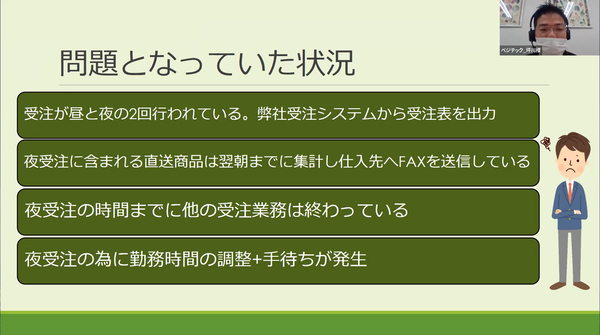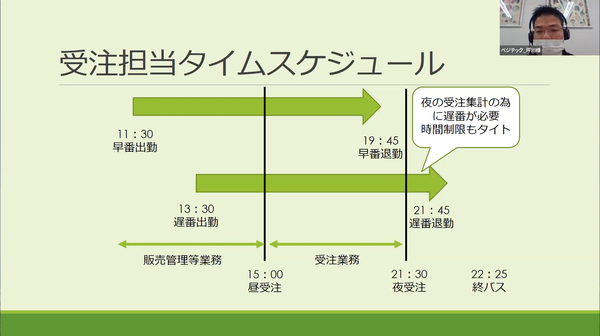ユーザックシステムのRPAで実現した業務自動化の事例 第22回
ユーザックのイベントで披露された青果商社のRPA導入事例
ExcelマクロとRPAの合わせ技で受注の自動化を実現したベジテック
2022年07月22日 10時00分更新
ユーザックシステム主催によるオンラインセミナー「第8回 RPA研究会~RPAの成功、活用拡大のためのヒント~」の事例講演で、ベジテック 業務統括部 係長の坪川真氏が講演した。同社は2022年4月にAutoジョブ名人ユーザーになったばかり。しかも今回の自動化シナリオはトライアル期間中に「学びながら作成した」という。さまざまな工夫をし、初めてのRPAロボットを稼働させたノウハウや成果を披露した。
青果の商社が直面した「夜受注」の問題
ベジテックは野菜や果物の商社である。産地から作物を仕入れて、それを食品スーパーや外食店に販売するのが主業だ。箱で仕入れて、箱でそのまま出す仲卸事業、仕入れた商品を刻んでカット野菜、カットフルーツにして販売する加工製造事業、そしてキャベツを2分の1玉にして出荷するような、仕入れた商品を小分けにするプロセスセンター事業の3つの事業に分かれている。
坪川氏は、同社の仕入れ・販売管理システムと、受注システムという2つの基幹システムの運用管理を担当している。これまでRPAの作成経験はなく、HTMLの知識もなし。ただ、Excel関数とVBAの作成経験はあったという。
仲卸事業部門では、受注が昼と夜の2回ある。問題となっていたのは、夜の受注。産地から直接顧客に届ける直送商品は、夜に受注して翌朝までに仕入れ先にFAXを送信する作業を行なわなければならないことだ。「夜の受注までに他の業務は終わっているので、この夜受注のために勤務時間の調整と、待ち時間が発生していた」と坪川氏は説明する。
夜の受注に対応するため、受注担当は「早番・遅番」の2グループに分けて業務を行なっていた。具体的には早番は朝11時30分出社で19時45分退勤、遅番は13時30分出勤で21時45分退勤というシフトを組んでいた。昼受注の締切は15時、夜受注は21時30分となっており、夜受注の最終締切から15分で注文処理を終わらせ、退勤しなければならない。「最終バスが22時25分発のため、遅番の退勤時間を後ろにずらすことはできなかった。そのため遅番の仕事は時間が遅い上に非常にタイトなスケジュールで進める必要があった」(坪川氏)
調べてみると、受注集計と注文のFAX送信の業務は非常にシンプルなため、この業務の自動化は可能だと坪川氏は判断した。ただ、この業務は特定の取引先に限定した手順で進められるため、汎用性はなかった。「そのため、受注システムを改修するのはコスト的にも負担が大きいので、RPAを使うことにした」(坪川氏)
RPAによる自動化をする場合に壁となったのが、最後にFAXで注文を送ることだった。そこでまず取引先に働きかけて、メールに変更してもらった。加えて、ロボットが動かないときに備え、外部からリモートで注文を出せる仕組みも構築した。RPAが動作しているかの確認は、Autoジョブ名人のメール配信機能を活用し、メールの送信履歴を確認するようにした。
Excelのマクロを使うことで、RPAは極力シンプルに
自動化の準備ができたところで、RPAに実際に乗せる工程の検討に入った。まず、このプロセスの「開始」と「終了」を定義した。開始は受注システムからCSVファイルを入手してシステムに取り込み、終了は発注書をメールに添付して仕入れ先に送付することだ。そして、その間にどんな作業が発生し、それが正しく自動化できるのかを検証する。作業は、下記の5つに区切ることができた。
①受注システムから受注をダウンロードする
②Excelに貼り付ける
③Excel上で発注書に加工する
④発注書をPDF形式で保存する
⑤PDFにした発注書をメール送信する
この5つが全て自動化できるのかを確認した結果、①については、ブラウザの操作になるため、RPAで対応可能だ。また②~④のプロセスは、Excelのマクロ機能と関数で対応可能だった。特に②は、RPAでもただ貼り付けるだけなら可能だが、前回データの続きに貼り付けるようにしたかったため、マクロを使用する。そして⑤については、Autoジョブ名人のメール配信機能を利用することとした。
実際のロボット作成手順はこうだ。まず受注システムにログインしてメニューを選び、コードと納品日を入力、出てきた一覧をダウンロード、ファイル名を指定してPCに保存する。次にExcelを開き、受注システムからダウンロードしたファイル名のファイルを指定し、マクロを起動する。
マクロは受注ファイルを取り込み、発注書に加工してファイル名を変えずにPDF形式で保存する。そしてRPAがメール機能を使い、指定した宛先リストに対して先ほど保存したPDFファイルを添付して送信する。この一連のプロセスを自動実行させることにした。送信者リストには取引先の他、営業担当者やこの作業を従来行なっていた受注担当者も入っており、各関係者に一斉送信する。
坪川氏は、ロボット作成についての基本的な考え方について、次のように語る。
「とにかく詰まるまで作ってみようという考えでスタートした。私自身もHTMLの知識がない状態だったので、最初はブラウザのボタンを1つ押すという動作を試しながらの開発だった。わからないことは、その都度ユーザックシステムに相談して、基本的な操作を教えてもらった。また、使いたい機能の有無や、解決方法も全て教わりながら進めた」
また、Autoジョブ名人にあまり複雑な操作をさせず、Excelのマクロと作業を分担することにした。「Autoジョブ名人にはたくさんの機能があるが、複雑なことをさせてしまうと自分がついていけなくなるため、Excelと分担することでロボットの動きを極力シンプルにした」(坪川氏)

この連載の記事
-
第27回
sponsored
自己流だが強い意志でスクリプトを開発 年間4800時間削減を達成した豪腕開発者 -
第26回
sponsored
味の素冷凍食品のRPA浸透プロセス 5つのステップで現場開発者を育成 -
第25回
sponsored
電帳法対応でやることが増えた! 人手をかけずに効率化した4社の事例 -
第24回
sponsored
山形県のITサービス企業がたどり着いた答え 二度のRPA導入挫折からの達成 -
第23回
TECH
ユーザックシステム、「Autoジョブ名人」を導入して月間450~500時間分の改善効果を実感したH2の導入事例を紹介 -
第21回
TECH
ユーザックシステムのRPA「Autoジョブ名人」とスマホ発注アプリ「Pittaly」で受発注業務をデジタル化 マルマンへの導入事例を公開 -
第20回
TECH
ユーザックシステムの「Autoジョブ名人」が医療法人 英仁会 大阪ブレストクリニックに導入 -
第19回
sponsored
本番ありきで機能強化 現場への説明を繰り返した旭シンクロテックのDX -
第18回
TECH
ユーザックシステム、モランボンの「名人シリーズ」導入事例を公開 -
第17回
TECH
ユーザックシステム、食品卸売業のマツヤの「Autoジョブ名人」導入事例を紹介 - この連載の一覧へ